Comment ajouter de la musique locale à Spotify: Un guide facile pour vous
Étant plusieurs des plus grandes applications musicales accessibles, Spotify a construit une hégémonie à plusieurs endroits. Grâce aux services offerts par Spotify pour ses abonnés, il fait partie des applications les plus courantes actuellement.
Un exemple de telles fonctions qui vous aidera à profiter de cette application, bien plus, est que vous pourriez vraiment ajouter de la musique locale à Spotify. Un grand nombre de personnes ne se soucient pas de ce genre d'option dans Spotify, et il est très nécessaire de communiquer la musique locale à Spotify, donc dans cette section, nous essayons de vous démontrer cette façon de faire également.
Contenu de l'article Partie 1. Puis-je ajouter de la musique locale à Spotify?Partie 2. Comment puis-je ajouter de la musique locale à Spotify?Partie 3. Bonus : comment télécharger en permanence Spotify Des chansons sans Premium ?Partie 4: Résumé
Partie 1. Puis-je ajouter de la musique locale à Spotify?
Avec iTunes et Apple Music, Spotify est maintenant devenu une fantastique plate-forme d'abonnement au streaming atteignant un grand nombre d'utilisateurs à l'échelle internationale. Spotify comprend une variété de fonctions qui peuvent être inconnues de tous. (Si vous voulez en savoir plus sur les différences entre Apple Music et Spotify. Vous pouvez consulter le Apple Musique et Spotify Comparaison des primes.)
Jusqu'à présent, il y avait déjà plusieurs personnes qui se contentaient de considérer Spotify comme une simple application qui pourrait aider les utilisateurs sur une variété de pistes. Puisque tu comprends même que Spotify aide souvent les gens à combiner des pistes et à appliquer une autre entrée à quelque chose comme le dernier album auquel ils se réfèrent ? Oui en effet! Vous pouvez ajouter de la musique locale à Spotify depuis votre appareil personnel !
Eh bien, si vous avez commencé à enregistrer de bonnes chansons sur votre appareil de travail ou si vous souhaitez les utiliser avec votre Spotify programme, il ne faut pas trop y penser car ce tutoriel est fait pour vous. Peut-être êtes-vous curieux de savoir s'il y avait un désir d'inclure des pistes dans le Spotify collecte, même si Spotify propose actuellement de nombreuses pistes.
Que vous ayez fait votre musique préférée ou des disques qui ne sont pas actuellement en Spotify, cette fonction géniale qui permet à quelqu'un d'ajouter de la musique locale à Spotify sera certainement une chose merveilleuse pour eux.
En fait, après Spotify a également été complètement activé sur votre appareil de travail, ce programme peut facilement acquérir et vérifier les pistes qui ont déjà été enregistrées sur votre système mobile le dilemme existe si vous avez des pistes dans un MP3 fichier qui a été enregistré et placé non seulement dans le répertoire unique, mais dans plusieurs répertoires. C'est là que vous rejoignez la fixation manuelle des pistes.
Partie 2. Comment puis-je ajouter de la musique locale à Spotify?
Si Spotify a des connexions de plus de 30 millions de musiques, il existe également de nombreux albums que l'application n'aiderait pas à fournir. Si vous avez des chansons extraites d'un CD ou copiées à partir de cette autre plate-forme qui n'existe pas dans le Spotify fichier de chanson, et vous décidez simplement de les ajouter à Spotify pour l'écoute, ce post vous permettra de le laisser possible.
Lorsque vous continuez, sachez également que le morceau ou la compilation que vous choisissez d'inclure n'a peut-être pas vraiment de Gestion des droits numériques limitations et peuvent être échangés entre différentes plates-formes ou programmes.
Même tous les systèmes audio ne sont pas disponibles par Spotify, mais vous pouvez alors inclure des chansons de l'autre format. Vous devez d'abord ajouter de la musique locale au Spotify application de téléphone pour même obtenir le système de fichiers sur le Spotify application smartphone. Il y a très peu de choses simples à faire pour ajouter de la musique locale à Spotify:
Étape 1 : Téléchargez et installez Windows ou Mac Spotify logiciel.
Étape 2 : Deuxièmement, ouvrez le Spotify application. Appuyez ensuite sur le bouton de retour arrière à côté du symbole du compte et choisissez Préférences.
Étape 3: Ensuite, lorsque vous faites défiler la page vers l'arrière et sélectionnez l'icône "Afficher les fichiers locaux" sous la section Fichiers locaux pour l'activer.
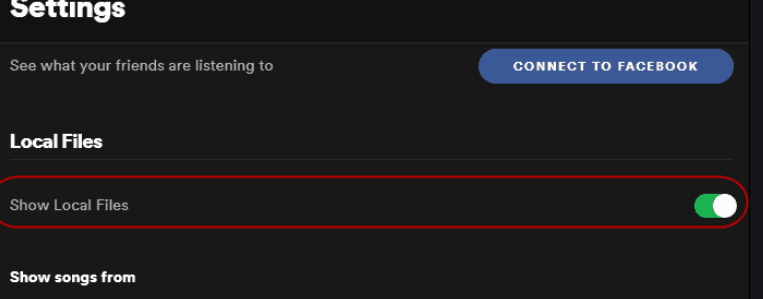
Étape 4 : Ensuite, appuyez sur "Ajouter une référence" et choisissez le répertoire de la bande son que vous souhaitez insérer dans votre Spotify .
Étape 5: Et après cela, appuyez sur le bouton OK.
Étape 6: Vous pouvez voir votre décision d'ajouter des documents en cliquant sur ce même choix de système de fichiers local principalement sur le côté gauche de la page.
Ajouter de la musique locale à Spotify
Après avoir appliqué des fichiers locaux à votre Spotify plate-forme, vous pourriez en effet également insérer ces autres documents dans votre Spotify liste de chansons. Les étapes pour faire exactement la même chose sont fournies ci-dessous.
- Allez simplement dans Fichiers locaux dans votre Spotify application et cliquez sur l'icône à trois points devant le dossier que vous souhaitez insérer dans votre liste de chansons.
- Maintenant, appuyez sur Ajouter à la liste de lecture et choisissez ensuite la liste de lecture que vous souhaitez ajouter au dossier.
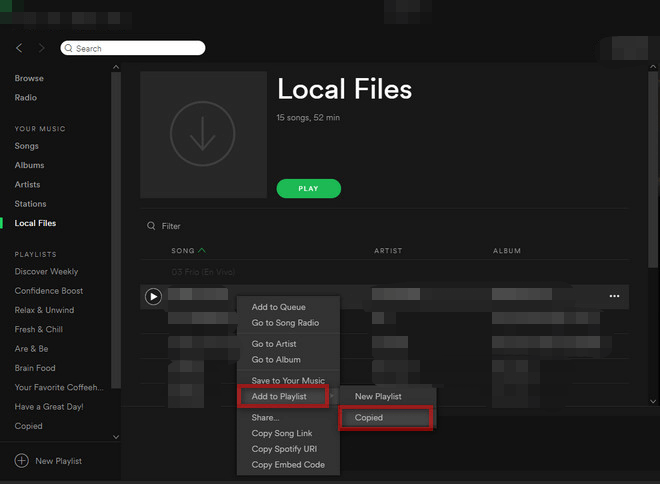
Vous pouvez également créer une liste de lecture différente si nécessaire en appuyant sur la piste de musique actuelle en bas à gauche. (Nous vous proposons un guide sur comment créer une nouvelle liste de lecture sur Spotify. Vous pouvez le lire.)
Partie 3. Bonus : comment télécharger en permanence Spotify Des chansons sans Premium ?
Vous ne pouvez posséder aucun Spotify chansons que vous essayez d'écouter ou même de diffuser. Comme cette chanson que vous diffusez n'est pas conservée en permanence, mais pas dans les bibliothèques à proximité. Vous devez importer Spotify chansons à travers des applications à télécharger totalement Spotify matériel depuis votre mobile ou votre ordinateur.
Dans un premier temps, nous introduirons un puissant Spotify Périphérique de diffusion de musique TunesFun Spotify Music Converter, cela contiendrait un guide de processus sur la façon de télécharger Spotify musique fournie gratuitement en téléchargeant l'application. Comment puis-je diffuser des chansons à travers l'endroit vers l'appareil Android sans avoir besoin d'un paiement ?
Voici comment procéder en utilisant TunesFun Spotify Music Converter:
Étape 1: Téléchargez et installez le TunesFun Spotify Music Converter sur votre système.
Étape 2 : Activez le logiciel en appuyant sur l'application.
Étape 3 : imprimez l'adresse du lien que vous souhaitez utiliser.
Étape 4: Placez-le sur la boîte de transfert de la demande.

Étape 5 : Obtenez un type de fichier tel que le format MP3.

Étape 6 : Activez le processus de conversion en appuyant sur la touche de conversion.

Étape 7: Vérifiez et enregistrez le fichier jusqu'à ce qu'il soit terminé.
Étape 8: Et après cela, déplacez enfin le document réutilisé sur votre téléphone portable.
Chacun d'entre nous ne pouvait même pas se connecter Spotify Mode hors ligne car il est réservé aux utilisateurs payants. Les clients à accès illimité sont limités à l'écoute Spotify Chansons illimitées à l'inverse. C'est pourquoi le TunesFun Spotify Music Converter va venir là-dedans. Cela permet en outre à tous Spotify clients de cliquer sur des morceaux de musique.
En accédant, vous pouvez accéder à peu près à tout et à tout Spotify chansons hors ligne, surtout lorsque vous n'utilisez pas de Spotify Adhésion Premium. Spotify Pro permet de diriger des airs sur 3 systèmes différents. En raison de plusieurs protections de gestion des droits numériques, vous ne pouvez l'utiliser que sur Spotify applications.
Partie 4: Résumé
Peu importe la quantité d'expérience de l'ajout d'iTunes à Spotify présentement! Oui bien sur! Vous pouvez utiliser les stratégies mentionnées plus haut dans cet article dans le premier volet de l'ensemble du forum pour ajouter de la musique locale à Spotify.
En relation, nous avons souvent fourni une astuce supplémentaire pour présenter un merveilleux outil, le TunesFun Spotify Music Converter à travers cette dernière catégorie.
Laissez un commentaire